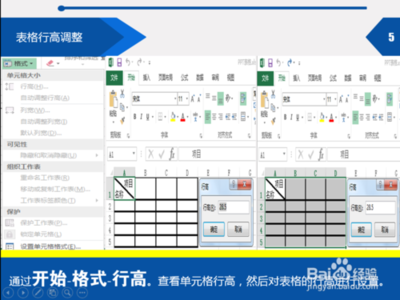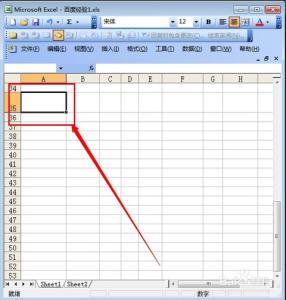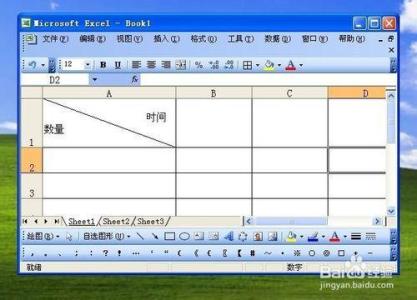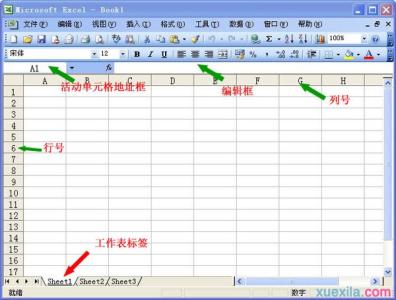在我们制作一些双标题的表格时,需要用斜线头表头来表明。下面让小编为你带来excel2007怎么绘制表格斜线表头的方法。
excel2007绘制表格斜线表头步骤:1、选中要绘制斜线表头的单元格,单击鼠标右键,然后单击「设置单元格格式」。
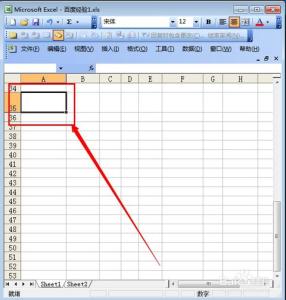
2、单击「边框」选项卡,再单击「外边框」,然后单击从左上角至右下角的对角线按钮。
3、单击「确定」按钮。您也可以在此窗口中修改线条的样式和颜色。
关于excel2007怎么绘制表格斜线表头的相关文章推荐:
1.Excel2007单元格中怎么绘制斜线表头
2.excel 2007制作表头斜线的方法
3.excel2007制作双斜线表头的方法
4.怎样在excel中画斜线表头 excel怎样画斜线表头
5.excel2007表头制作斜线的方法
6.如何在Excel中画斜线
7.excel2007如何在表格中添加斜线
8.Word 2007如何绘制表格并添加表头斜线
9.excel怎么设置斜线表头
10.excel中制作复杂斜线表头的教程
 爱华网
爱华网